金狮镖局 Design By www.egabc.com

在开始之前,大家可以在网上找一些比基尼美女的照片和一些背景素材。然后运行Photoshop打开这些素材图片。

1、首先使用你擅长的抠图方法,把美女抠出来并复制到背景素材中,如图所示。
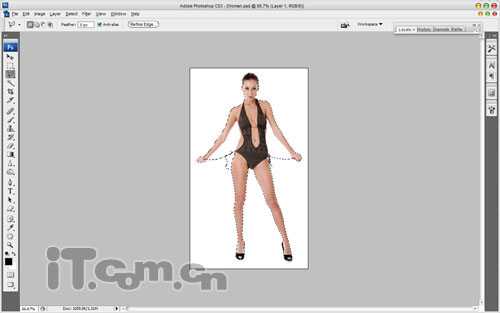

2、按下Ctrl+T调整美女的位置,如图所示。

3、由于抠图时可能使用得美女的图层还留一点点白色的背景,此时我们可以通过添加内发层的图层样式去除它,如图所示。
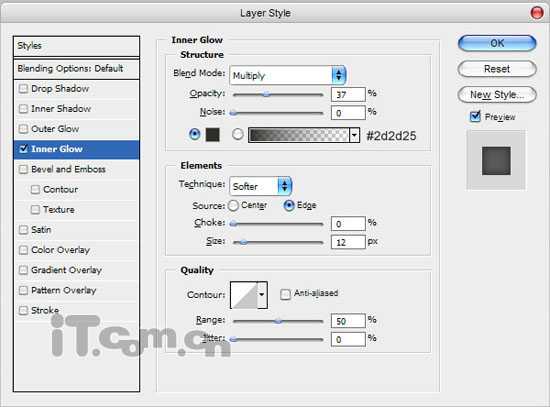
效果如图所示。

4、如果看起来还是觉得不自然,可以使用photoshop的“加深工具”, (刷:40像素,范围:中间调,曝光:30%),涂抹一下美女身体的边缘。

5、好了,接下来就是最重要的步骤了。我们先在网上找来一些花朵的素材,复制到图片中,如图所示。

6、使用魔术棒工具,选择花朵的背景,并按下Delete键消除花朵的背景,如图所示。

7、按下Ctrl+T或选择“编辑—自由变换”命令,设置花朵的大小,如图所示。

8、按下Ctrl+J复制多个图层,并设置它们的位置,效果如图所示。

11、按下Ctrl+Shift+J剪切图层,然后设置图层的填充为“0%”,并设置“内发光”和“颜色叠加”两个图层样式,如图所示。
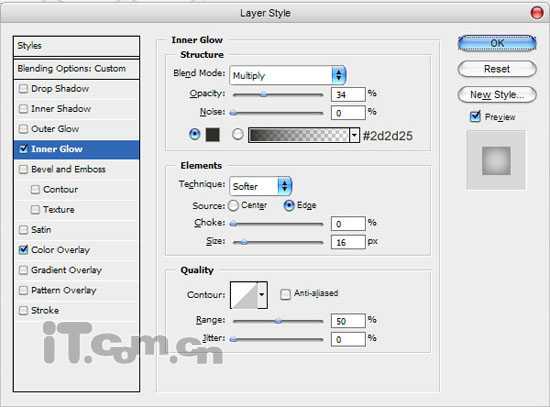
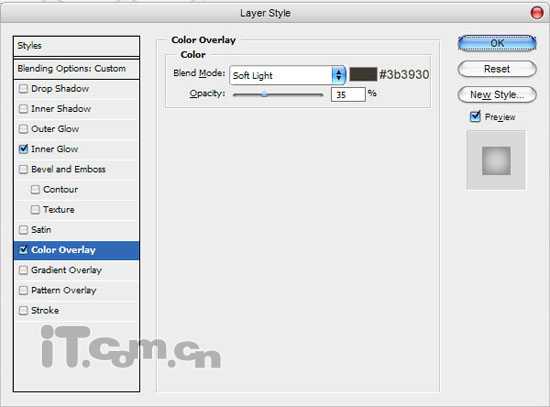
效果如图所示。本PS教程完毕!

标签:
美女,透明衣服
金狮镖局 Design By www.egabc.com
金狮镖局
免责声明:本站文章均来自网站采集或用户投稿,网站不提供任何软件下载或自行开发的软件!
如有用户或公司发现本站内容信息存在侵权行为,请邮件告知! 858582#qq.com
金狮镖局 Design By www.egabc.com
暂无Photoshop 制作有趣的美女透明衣服效果的评论...
稳了!魔兽国服回归的3条重磅消息!官宣时间再确认!
昨天有一位朋友在大神群里分享,自己亚服账号被封号之后居然弹出了国服的封号信息对话框。
这里面让他访问的是一个国服的战网网址,com.cn和后面的zh都非常明白地表明这就是国服战网。
而他在复制这个网址并且进行登录之后,确实是网易的网址,也就是我们熟悉的停服之后国服发布的暴雪游戏产品运营到期开放退款的说明。这是一件比较奇怪的事情,因为以前都没有出现这样的情况,现在突然提示跳转到国服战网的网址,是不是说明了简体中文客户端已经开始进行更新了呢?
更新日志
2025年01月14日
2025年01月14日
- 小骆驼-《草原狼2(蓝光CD)》[原抓WAV+CUE]
- 群星《欢迎来到我身边 电影原声专辑》[320K/MP3][105.02MB]
- 群星《欢迎来到我身边 电影原声专辑》[FLAC/分轨][480.9MB]
- 雷婷《梦里蓝天HQⅡ》 2023头版限量编号低速原抓[WAV+CUE][463M]
- 群星《2024好听新歌42》AI调整音效【WAV分轨】
- 王思雨-《思念陪着鸿雁飞》WAV
- 王思雨《喜马拉雅HQ》头版限量编号[WAV+CUE]
- 李健《无时无刻》[WAV+CUE][590M]
- 陈奕迅《酝酿》[WAV分轨][502M]
- 卓依婷《化蝶》2CD[WAV+CUE][1.1G]
- 群星《吉他王(黑胶CD)》[WAV+CUE]
- 齐秦《穿乐(穿越)》[WAV+CUE]
- 发烧珍品《数位CD音响测试-动向效果(九)》【WAV+CUE】
- 邝美云《邝美云精装歌集》[DSF][1.6G]
- 吕方《爱一回伤一回》[WAV+CUE][454M]
